Схема коммутации: различия между версиями
Admin (обсуждение | вклад) (Перенаправление на Коммутация ВОЛС) |
Admin (обсуждение | вклад) (Удалено перенаправление на Коммутация ВОЛС) Метка: удалено перенаправление |
||
| Строка 1: | Строка 1: | ||
Интерфейс коммутации позволяет наглядно видеть всю коммутацию в [[Узлы связи|узле связи]]/[[Муфты|муфте]] между собой и с оборудованием. Изначальное меню позволяет только добавить ODF/кросс либо кабельный делитель/уплотнитель с произвольным количеством адаптеров. Одновременно с этим в наличии есть инструменты выполнения коммутации прямо в схеме. При нажатии на объект схемы появляется соответствующее меню. | |||
[[Файл:Scr20191103_12.PNG|thumb|800px|center]] | |||
'''Для кабеля ВОЛС:''' | |||
* изменения стороны ввода кабеля в схему | |||
* изменения порядка ввода кабеля (внутри стороны) | |||
* изменение типа пигтейлов на всех ОВ кабеля | |||
На кабеле выводится название ВОЛС, стрелка-ссылка на конечный узел связи/муфту, номера и цвета ОВ, цвета модулей, марка кабеля ВОЛС | |||
'''Для ОВ:''' | |||
* изменение позиции ОВ в кабеле | |||
* изменение типа пигтейла | |||
* заметка на ОВ (будет отмечена на схеме графически и будет выводится в карточке ВОЛС) | |||
* возможность пометки как испорченное | |||
'''Для ODF/кросса:''' | |||
* изменение направления ODF (четыре варианта) | |||
* перемещение ODF на схеме | |||
* изменение типа адаптеров ODF (отдельно верхние/отдельно нижние) | |||
* изменение количества адаптеров и, при необходимости, их диапазона (например: 12-23) | |||
Также в настройке для ODF можно указать тип адаптеров с которыми будет по-умолчанию создаваться ODF | |||
'''Для адаптеров ODF:''' | |||
* изменение типа адаптера (SC/FC/LC APC/UPC) | |||
При последовательном нажатии мышью на двух объектах, которые могут быть соединены (ОВ/адаптеры ODF/порты оборудования) появляется меню коммутации/сварки таких объектов. | |||
Коммутация отображается линией между двумя объектами в цветах двух задействованых ОВ, либо желтым цветом, если речь идёт о адаптерах ODF/портах оборудования. Линия имеет три точки, нажав мышью на которые имеется возможность сместить маршрут отрисовки этой линии. Если не изменять координаты точки коммутации, то система будет пытаться выровнять линии по сетке. | |||
При выделении уже скомутированого объекта (ОВ/адаптеры ODF/порты оборудования) появляется возможность разорвать соединение этого объекта либо сбросить координаты такого соединения (актуально если они были изменены). | |||
При просмотре схемы все ОВ, которые в конечных точках соединяются с оборудованием имеют на схеме белые стрелки, наведя на которые можно получить подсказку о соединении и просмотреть карточку оборудования. Нажав на ссылку "Отобразить статусы коммутации" можно дать команду системе выполнить опрос по SNMP всего активного оборудования, участвующее в схеме и тогда цвет стрелок будет изменён на зеленый (если порт коммутации активен) и красный (порт неактивен). Для неактивного оборудования цвет стрелок останется белым. Это позволяет оперативно получить информацию о статусе работы оборудования, делать выводы о физическом целостности кабеля ВОЛС и, в то же время, не нагружать оборудование избыточным количеством SNMP-обращений. | |||
Для коммутации ВОЛС с большим количество волокон или ODF/Кроссов с большим количество адаптеров существует т.н. "Мастер коммутации" | |||
[[Файл:2014_10_20_00_14_28.PNG|thumb|500px|center]] | |||
Вывод на схеме планируемых объектов несколько отличается от фактически существующих. См. "[[Планирование]]" | |||
[[Файл:2014_10_19_20_18_42_1.PNG|thumb|800px|center]] | |||
Схема коммутации в крупных узлах может быть значительной по размеру, поэтому при выводе на печать она будет масштабирована к формату А4. Однако при выводе на печать - схема экспортируется в PNG-изображение, которое можно сохранить и, в дальнейшем, распечатать в нужном размере либо работать с ним в иных программных продуктах. | |||
Версия от 19:28, 3 ноября 2019
Интерфейс коммутации позволяет наглядно видеть всю коммутацию в узле связи/муфте между собой и с оборудованием. Изначальное меню позволяет только добавить ODF/кросс либо кабельный делитель/уплотнитель с произвольным количеством адаптеров. Одновременно с этим в наличии есть инструменты выполнения коммутации прямо в схеме. При нажатии на объект схемы появляется соответствующее меню.
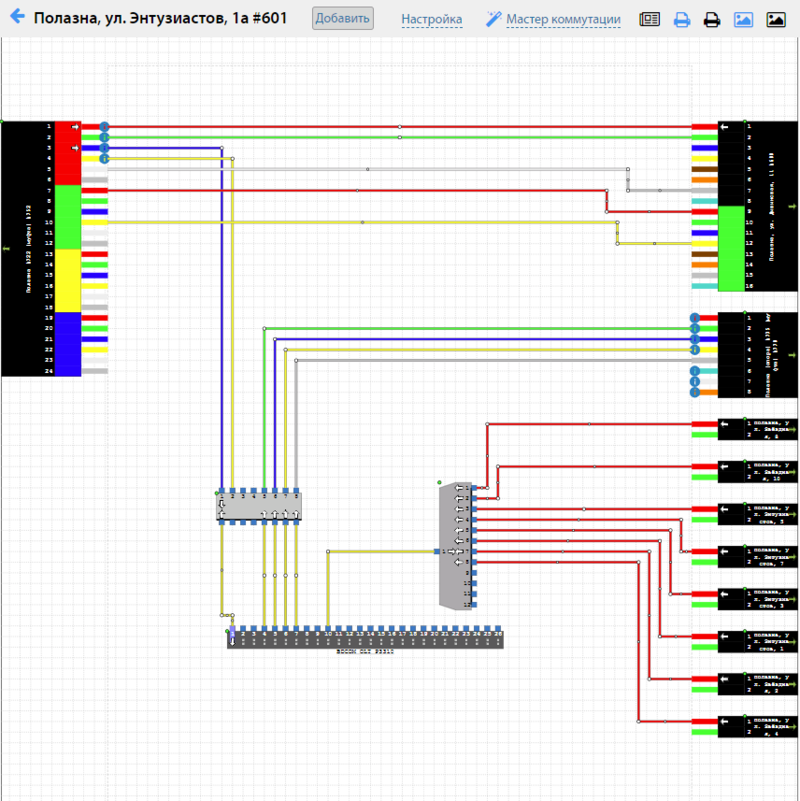
Для кабеля ВОЛС:
- изменения стороны ввода кабеля в схему
- изменения порядка ввода кабеля (внутри стороны)
- изменение типа пигтейлов на всех ОВ кабеля
На кабеле выводится название ВОЛС, стрелка-ссылка на конечный узел связи/муфту, номера и цвета ОВ, цвета модулей, марка кабеля ВОЛС
Для ОВ:
- изменение позиции ОВ в кабеле
- изменение типа пигтейла
- заметка на ОВ (будет отмечена на схеме графически и будет выводится в карточке ВОЛС)
- возможность пометки как испорченное
Для ODF/кросса:
- изменение направления ODF (четыре варианта)
- перемещение ODF на схеме
- изменение типа адаптеров ODF (отдельно верхние/отдельно нижние)
- изменение количества адаптеров и, при необходимости, их диапазона (например: 12-23)
Также в настройке для ODF можно указать тип адаптеров с которыми будет по-умолчанию создаваться ODF
Для адаптеров ODF:
- изменение типа адаптера (SC/FC/LC APC/UPC)
При последовательном нажатии мышью на двух объектах, которые могут быть соединены (ОВ/адаптеры ODF/порты оборудования) появляется меню коммутации/сварки таких объектов.
Коммутация отображается линией между двумя объектами в цветах двух задействованых ОВ, либо желтым цветом, если речь идёт о адаптерах ODF/портах оборудования. Линия имеет три точки, нажав мышью на которые имеется возможность сместить маршрут отрисовки этой линии. Если не изменять координаты точки коммутации, то система будет пытаться выровнять линии по сетке.
При выделении уже скомутированого объекта (ОВ/адаптеры ODF/порты оборудования) появляется возможность разорвать соединение этого объекта либо сбросить координаты такого соединения (актуально если они были изменены).
При просмотре схемы все ОВ, которые в конечных точках соединяются с оборудованием имеют на схеме белые стрелки, наведя на которые можно получить подсказку о соединении и просмотреть карточку оборудования. Нажав на ссылку "Отобразить статусы коммутации" можно дать команду системе выполнить опрос по SNMP всего активного оборудования, участвующее в схеме и тогда цвет стрелок будет изменён на зеленый (если порт коммутации активен) и красный (порт неактивен). Для неактивного оборудования цвет стрелок останется белым. Это позволяет оперативно получить информацию о статусе работы оборудования, делать выводы о физическом целостности кабеля ВОЛС и, в то же время, не нагружать оборудование избыточным количеством SNMP-обращений.
Для коммутации ВОЛС с большим количество волокон или ODF/Кроссов с большим количество адаптеров существует т.н. "Мастер коммутации"
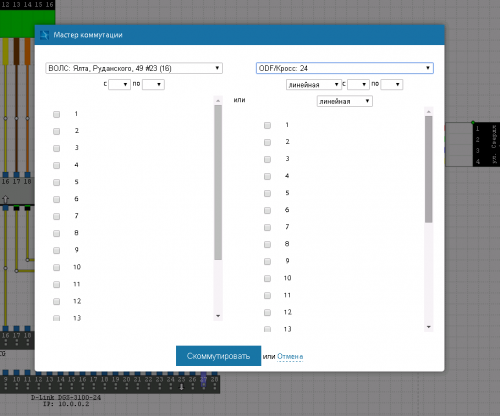
Вывод на схеме планируемых объектов несколько отличается от фактически существующих. См. "Планирование"
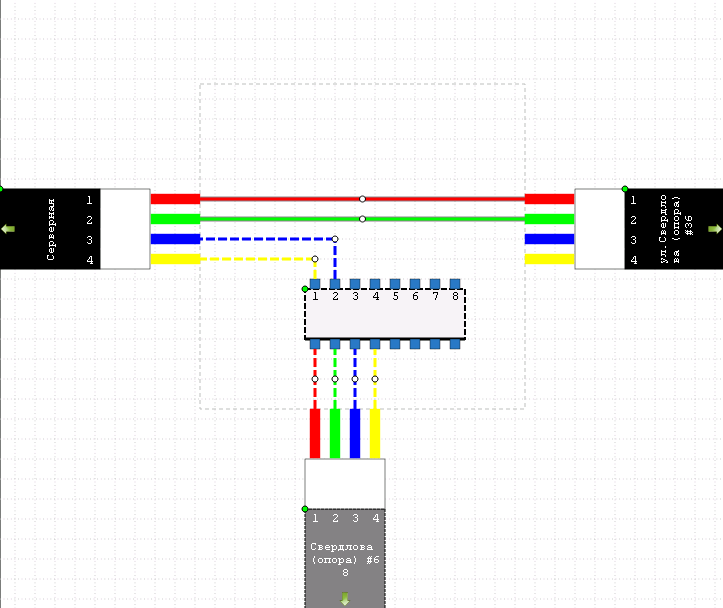
Схема коммутации в крупных узлах может быть значительной по размеру, поэтому при выводе на печать она будет масштабирована к формату А4. Однако при выводе на печать - схема экспортируется в PNG-изображение, которое можно сохранить и, в дальнейшем, распечатать в нужном размере либо работать с ним в иных программных продуктах.